- マネーフォワードにPayPayの支出を記録するのが面倒…
- 毎回レシート撮影してるけどもっと良い方法はないの?
- PayPay明細をマネーフォワードへ楽に入力する方法を教えて!
PayPayを使うと、マネーフォワードへの入力で都度手入力をする必要があります。
毎日の作業なので少しでも手間を少なくしたいですよね。2023年1月現在マネーフォワードに直接PayPayを連携する方法はありません。しかし、レシート撮影や手入力より楽にする方法があります。
この記事ではPayPayの明細をマネーフォワードに入力する方法を3パターンに分けて紹介しています。自分に合った入力方法を見つけて、今までより快適にPayPayを使いましょう!
- 手入力で楽に入力する方法
- 紐付けの方法で楽に入力する方法
PayPayとマネーフォワードは直接連携できない
2023年1月現在、PayPayはマネーフォワードの連携対象の金融機関に入っていません。Zaimやマネーツリーなど他の自動家計簿アプリも全てPayPayには未対応です。
マネーフォワードがPayPayと今後連携するかは未定
マネーフォワードが今後PayPayと連携するかどうかは未定です。
現在、下記の連携には対応しておりません。
引用元:マネーフォワードME 公式サイト
- PayPay
- 楽天ペイ
- メルペイ
多数のご要望をいただいておりますところ、ご不便をおかけしておりまして、大変申し訳ございません。
お客さまのご期待にそえるサービスをご提供できるよう、引き続き連携に向けて各社へご提案を続けてまいります。
かなり前からPayPay連携の要望が出ているようですが、実際に実現の見通しは立っていない可能性が高いです。
マネーフォワードがPayPayと連携するのを待つよりも、他の対策を取った方が良いと言えるでしょう。
3つのPayPayの明細をかんたんに入力する方法
PayPayの明細はレシート読み取りよりもかんたんに入力する方法があります。手間が少ない入力方法は以下の3パターンです。
OCM入力(電子レシート読み取り)を使う

1つめのパターンはOCM入力を使う方法です。OCM入力とは「電子レシートを読み取る」機能のことです。
PayPayの支払い画面を読み取って、直接マネーフォワードに反映することができます。
この機能はマネーフォワードだけに搭載されており、他の家計簿アプリはPayPayへのOCM入力機能は対応していません。
 むぎ
むぎ意外と知られていないけど、超便利機能だよ
事前準備:PayPay用の財布を用意する
読み取り前の事前準備として、PayPay用の財布を作っておきましょう。
口座>右上の「追加」をタップします。
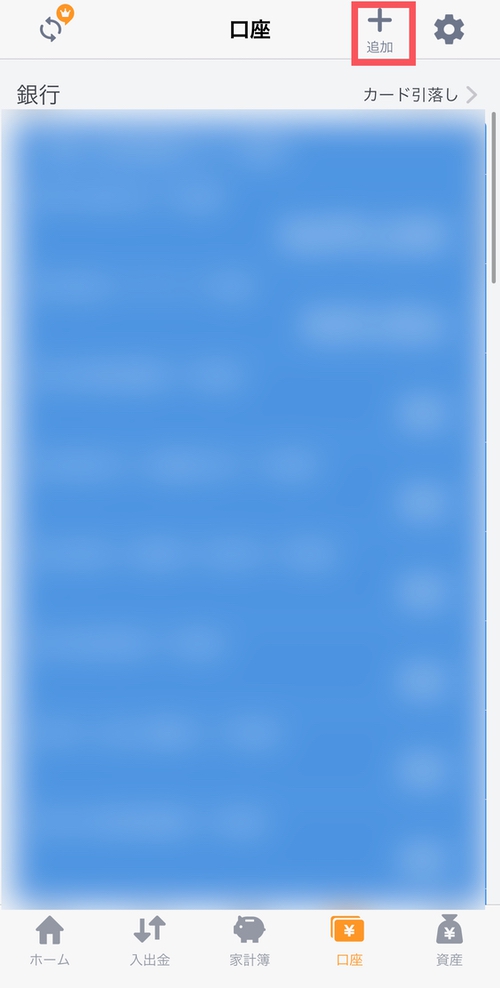
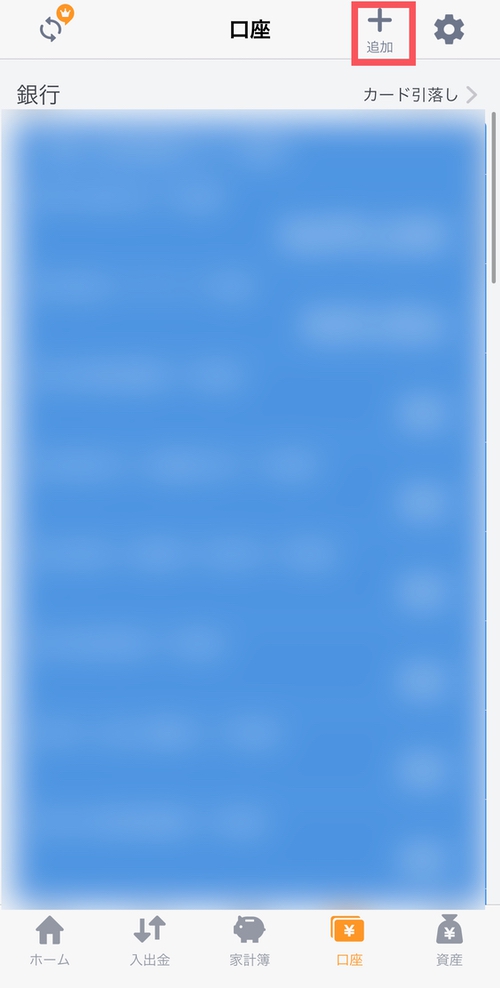
「現金管理(財布)」からPayPay用の財布を作っておきます。
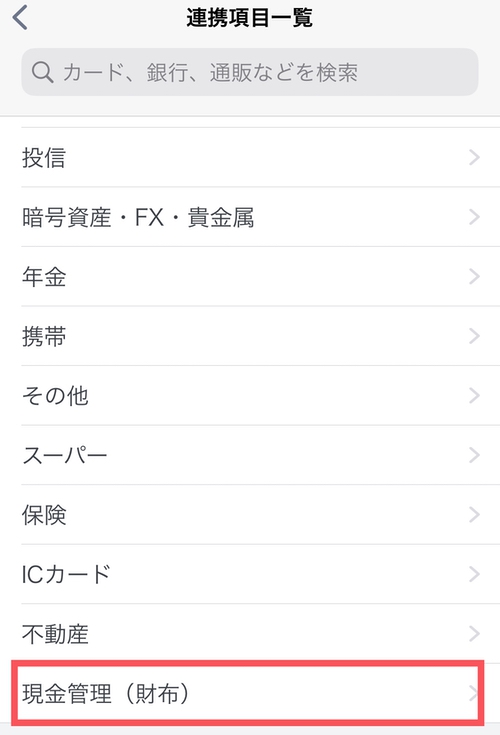
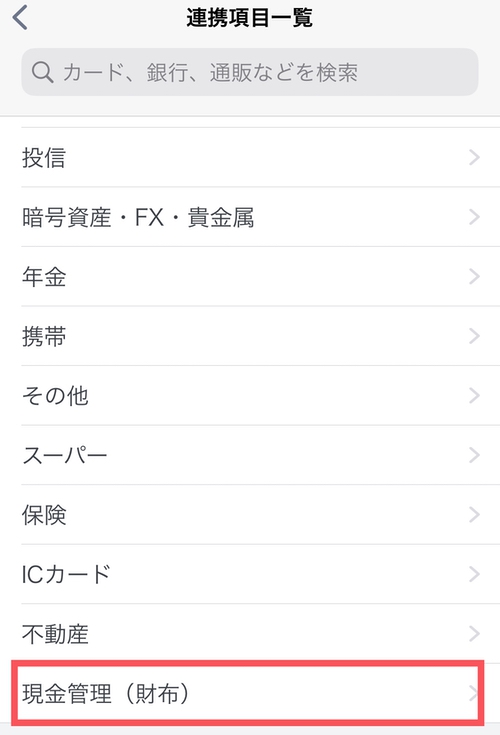
OCM入力(電子レシート読み取り)を使う
OCM入力は、PayPay支払い直後の画面かPayPayの取引履歴の画面か、どちらからでも入力できます。今回はPayPayの取引履歴の画面経由での入力方法を説明します。
まず、明細を表示するためにPayPayを開きます。PayPayアプリの ウォレット>貯金の取引履歴 > もっと見る をタップします。
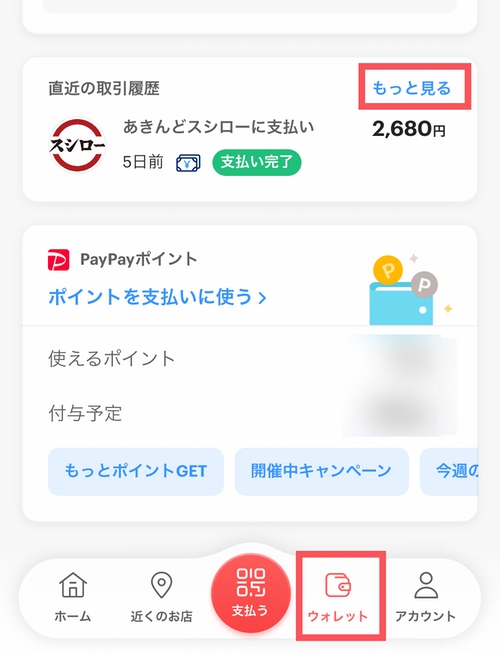
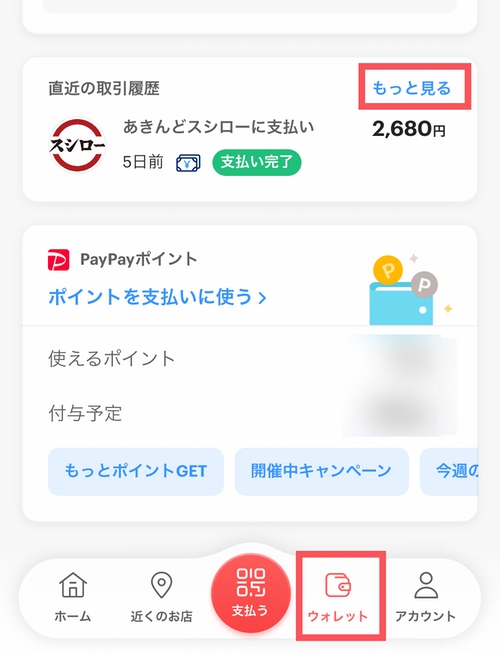
入力したい取引履歴を選びます。
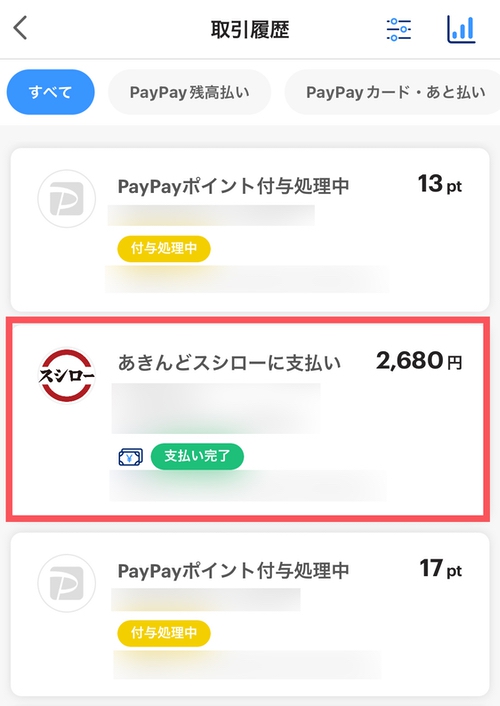
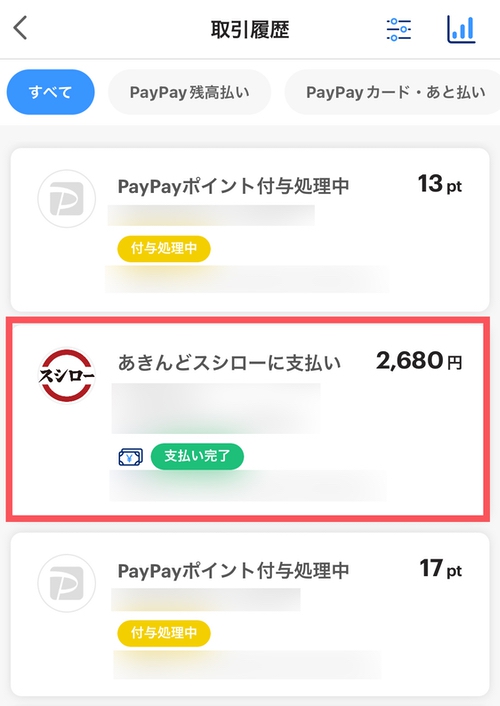
PayPayの明細が表示されます。(この画面は支払い直後に表示される画面と同じです。)
右上の「共有ボタン」をタップします。
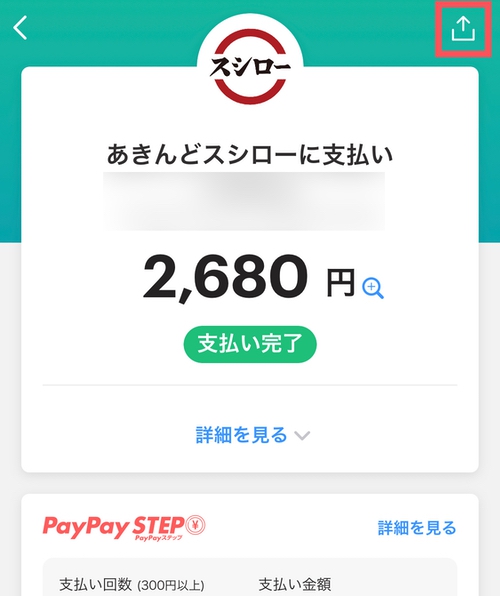
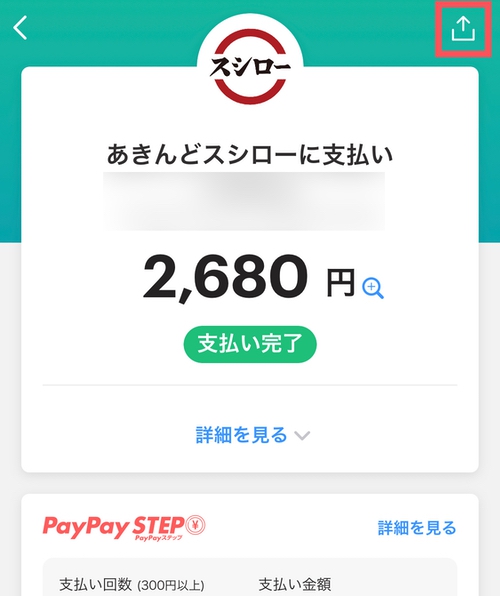
共有するアプリを選ぶ画面が出るので、マネーフォワードを選びます。
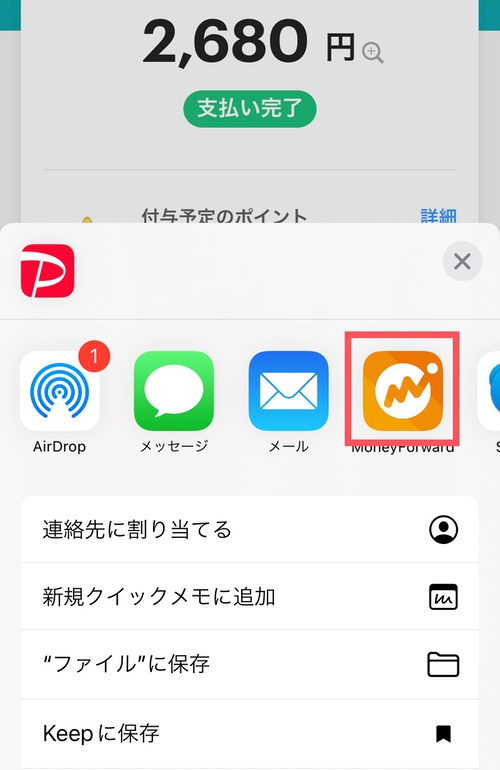
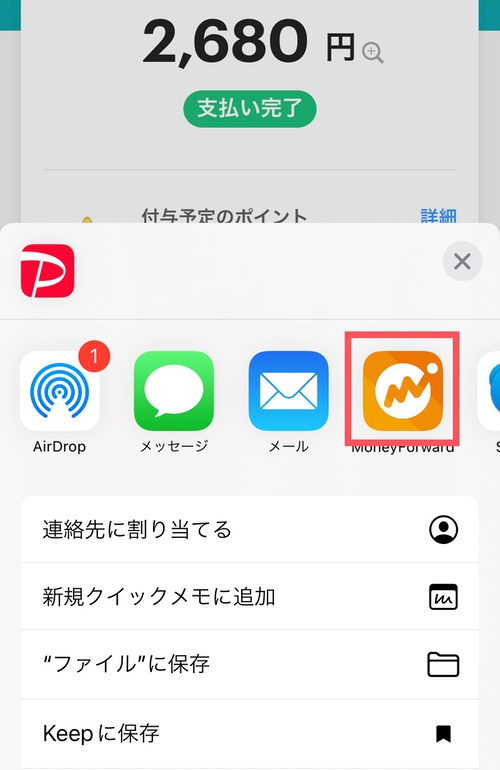
出てこない場合は「その他」の候補から選択できます。
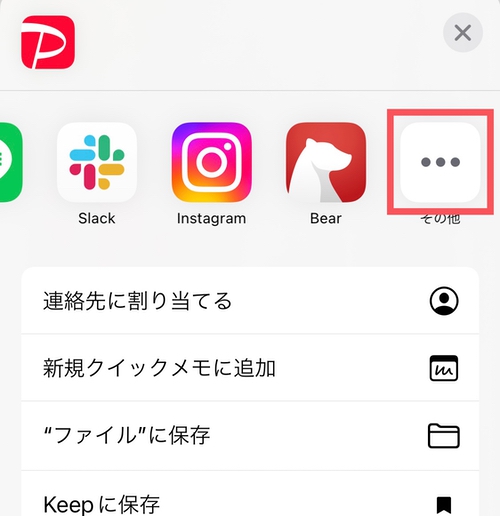
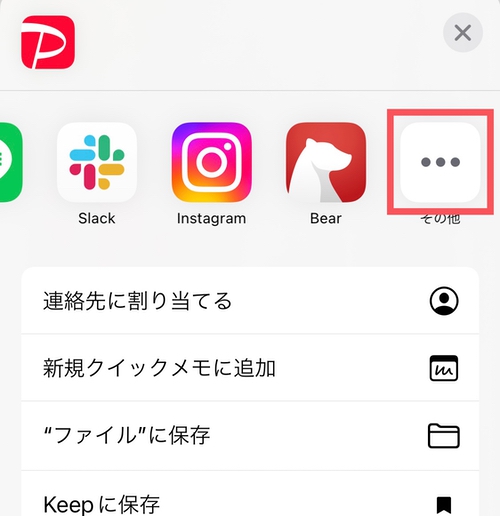
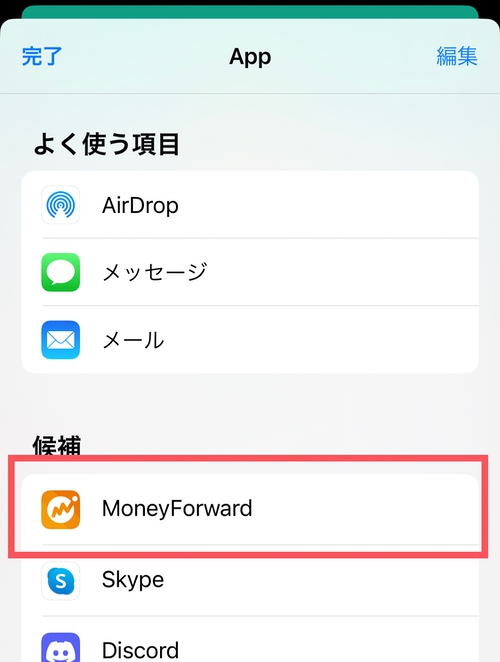
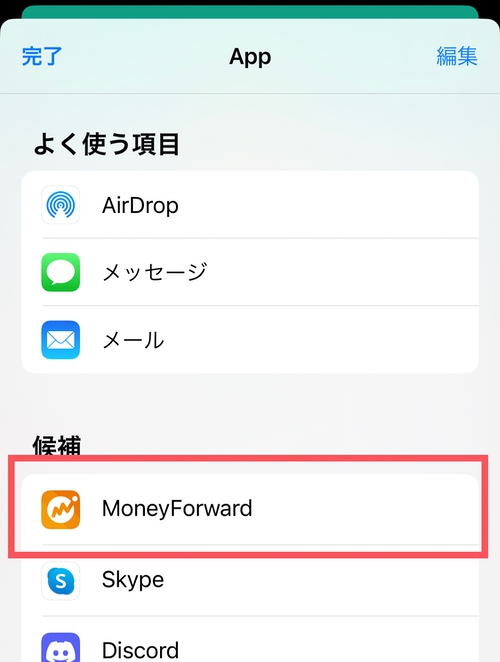
1〜2秒ほどで、明細にメモを書ける画面が出ます。特に編集は必要ないので「投稿」をタップします。
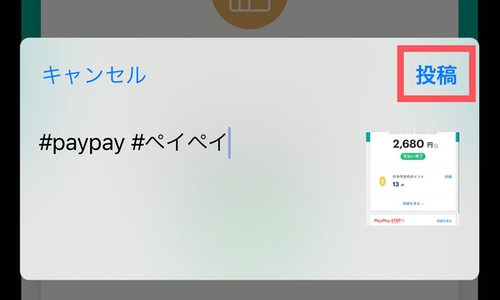
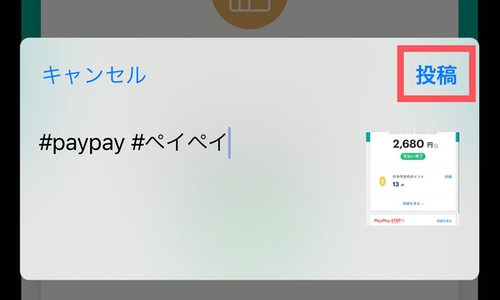
「¥〇〇の明細が共有されました」と、メッセージが出れば入力完了です。
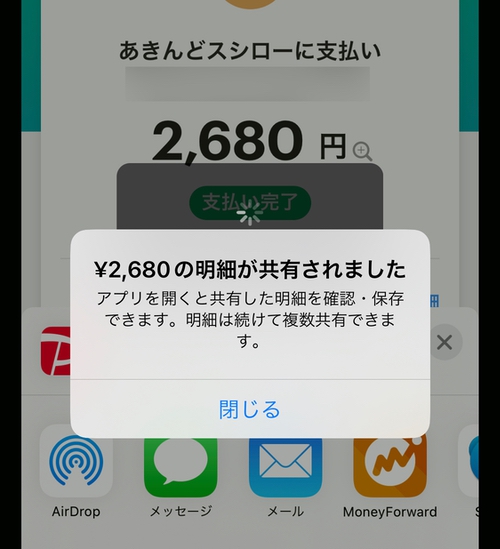
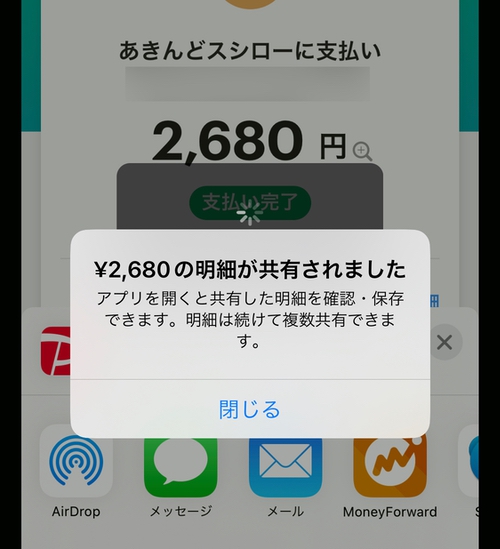
次に、マネーフォワードのアプリを開きましょう。先ほどOCM読み取りした明細が仮登録されています。
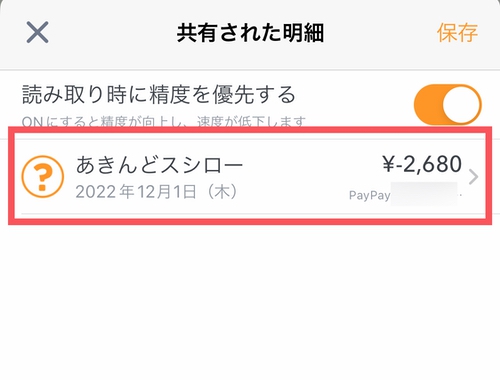
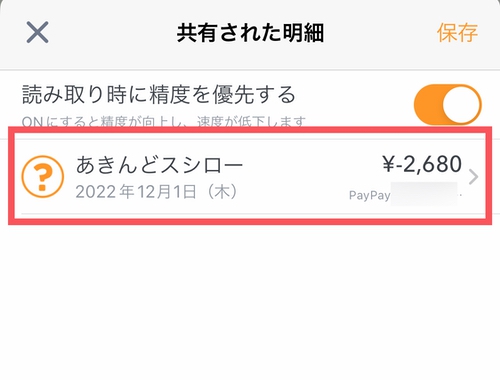
明細をタップして、カテゴリ・財布を設定しします。「保存」をタップすれば明細が保存できます。これで登録完了です。
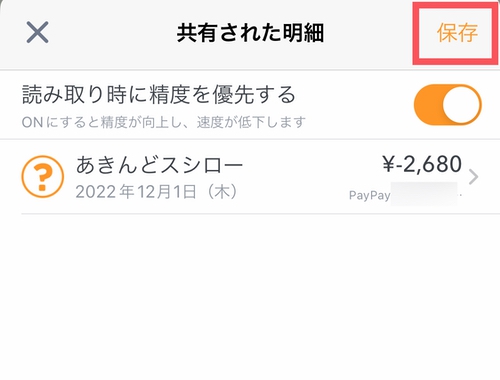
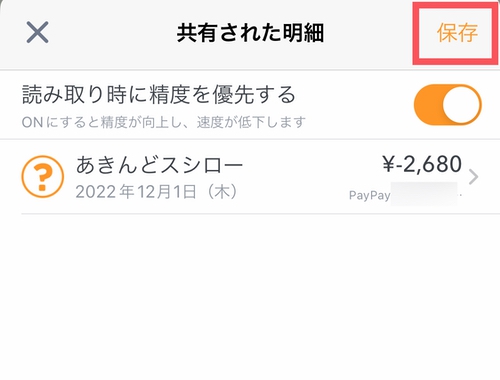
一度登録した店舗だと前と同じカテゴリが自動入力されるので、更に手間は減ります◎
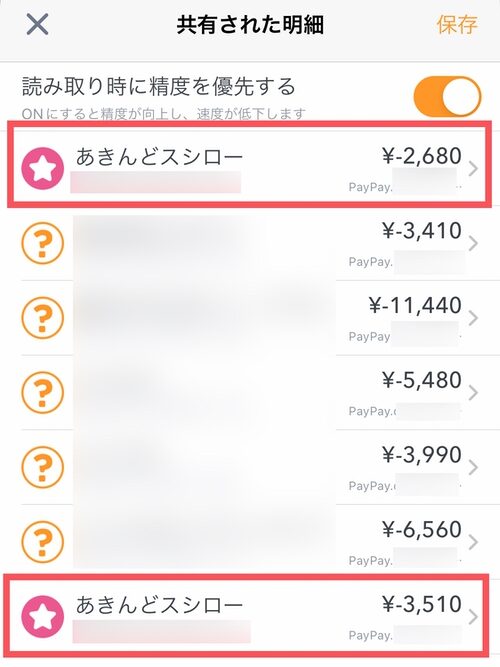
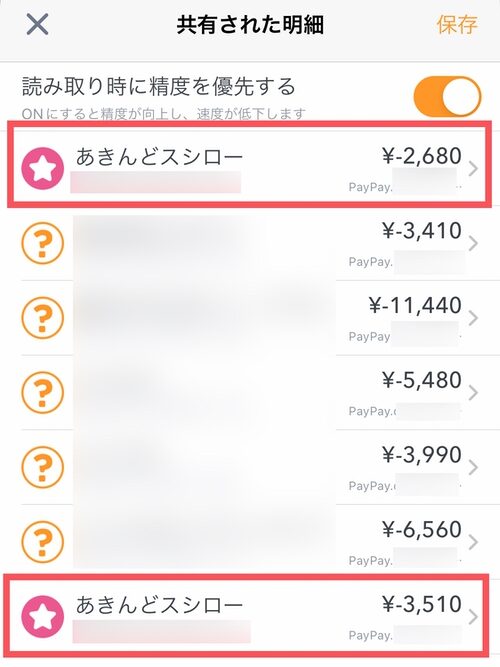
- メリット:店舗名などの詳細も読み取れる
- デメリット:読み取りを忘れる可能性がある
PayPayあと払いを使う


「毎回PayPayの履歴をマネーフォワードに送るのはめんどくさい!」という人は、PayPayあと払いを使うのもおすすめです。PayPay後払い機能を使えばPayPay利用時の明細も表示されます。
2023年1月からPayPayあと払いが1番おトクになります。PayPayあと払いだと、基本付与分が1%に加えて、30回以上使用&10万円以上の利用を満たせば1.5%のポイントが付きます。
- メリット:自動入力なので漏れがない、ポイントをおトクに貯められる
- デメリット:後払いになってしまう
PayPayを銀行経由で連携させる


「後払いは避けたい」という人は、PayPayを銀行経由で連携しましょう。
実質、銀行経由でPayPayを連携している状態になります。
マネーフォワード側でPayPayチャージのカテゴリを登録しておくことで、カテゴリも自動入力できます。
PayPayの支出のカテゴリがいつも同じ場合にはオススメの方法です。
- メリット:入力の手間がなく、後払いにもならない
- デメリット:店舗名などの明細が分からない、ざっくりとしたカテゴリ分けになる
まとめ:PayPay明細入力の手間は省ける!
今回はPayPay明細の入力の手間を省く方法を3つ紹介しました。
- OCM入力(電子レシート読み取り)を使う
- PayPayあと払いを使う
- PayPayを銀行経由で連携させる
明細も確認してしっかり家計簿を改善していきたい人は「OCM入力」か「あと払い経由」、ざっくりでOKの人は「銀行経由」の方法を使ってみてください。
PayPay明細の入力の手間を省いて、家計簿の振り返りや改善に時間をかけてみてくださいね!

